Если вы больше не можете использовать свой телефон Android, единственным решением может быть сброс настроек до заводских. Сброс к заводским настройкам, также известный как полный сброс, удаляет все настройки и данные с вашего устройства, возвращая его в исходное состояние.
Но можете ли вы восстановить данные с телефона Android после сброса настроек? Мы рассмотрим, какие данные вы можете или не можете восстановить, и когда вам следует подумать о полной перезагрузке вашего устройства Android.
Можно ли восстановить данные после сброса настроек?
Начиная с Android 6 Marshmallow, устройства Android поставляются в зашифрованном виде по умолчанию. Это означает, что вам не нужно беспокоиться о том, что люди смогут получить доступ к вашим удаленным данным с помощью инструментов судебной экспертизы.
Устройства Android используют протоколы полного дискового шифрования (FDE) или шифрования на основе файлов (FBE), а также функцию TRIM, которая очищает и удаляет данные при их удалении. Это исключает возможность восстановления после сброса настроек телефона.
Как восстановить данные (фото, видео, контакты) на Смартфонах БЕЗ РУТ ПРАВ!
Программы для Windows, мобильные приложения, игры — ВСЁ БЕСПЛАТНО, в нашем закрытом телеграмм канале — Подписывайтесь:)
Даже если инструменты могут извлечь старые файлы с вашего устройства, эти файлы зашифрованы, поэтому никто другой не сможет их прочитать. Это одна из многих причин, по которой вы можете захотеть включить сквозное шифрование на всех своих устройствах.
Облачные резервные копии могут быть как хорошими, так и плохими

Однако шифрование не означает, что ваши данные полностью исчезли. У большинства сервисов теперь есть какая-то облачная резервная копия, где ваши пользовательские данные хранятся в Интернете. Например, ваша учетная запись Google может синхронизировать данные с вашего устройства Android.
Это могут быть данные приложения, календарь, данные браузера (если вы используете Chrome), контакты, документы и другие файлы, хранящиеся на Google Диске или в Документах, а также данные вашей электронной почты Gmail. Если ваши медиафайлы автоматически сохраняются в облаке, это упрощает восстановление фотографий после сброса настроек. Если вам нужно восстановить эти данные, вы можете сделать это после сброса в процессе установки.
Хотя облачное хранилище является отличной системой безопасности, все еще существуют некоторые проблемы с безопасностью. Облачная безопасность значительно улучшилась за последние годы, но все еще есть шаги, которые вы можете предпринять, чтобы сохранить свое облачное хранилище в безопасности.
Даже в этом случае ваши данные могут быть уязвимы из-за ненадежности облачных резервных копий. Чтобы полностью уничтожить ваши данные, вам необходимо закрыть все свои учетные записи, использующие облачные резервные копии.
Как Восстановить удаленные ПРИЛОЖЕНИЯ на Андроид или после hard reset!
Когда вы должны сбросить телефон до заводских настроек
Бывают случаи, когда вам не нужно сбрасывать телефон до заводских настроек. Простого перезапуска для очистки памяти, запуска антивируса или удаления подозрительного приложения может быть достаточно, чтобы он снова заработал. Однако бывают ситуации, когда выбора нет, и приходится сбрасывать настройки до заводских.
Когда слишком много мусора
Если у вас был телефон в течение нескольких лет, скорее всего, теперь он заполнен приложениями, видео, фотографиями и другими вещами, которые вы даже не можете вспомнить. Кроме того, по мере того, как ваш телефон продолжает работать, он накапливает много данных и кэшированных файлов, что снижает его производительность. Сброс к заводским настройкам помогает все это убрать.
Вы должны знать, что существует больше способов удалить мусор с вашего телефона, которые не удалят ваши данные и файлы. Вы можете вручную удалить приложения, которые больше не используете и которые замедляют работу вашего телефона и удаляют контент, но вы также можете использовать стороннее приложение для очистки вашего Android-устройства.
Вы имеете дело с заражением вредоносным ПО
Если вы заметили, что ваш телефон перегревается, работает медленнее или не отвечает, ваш телефон может быть заражен вредоносным ПО.
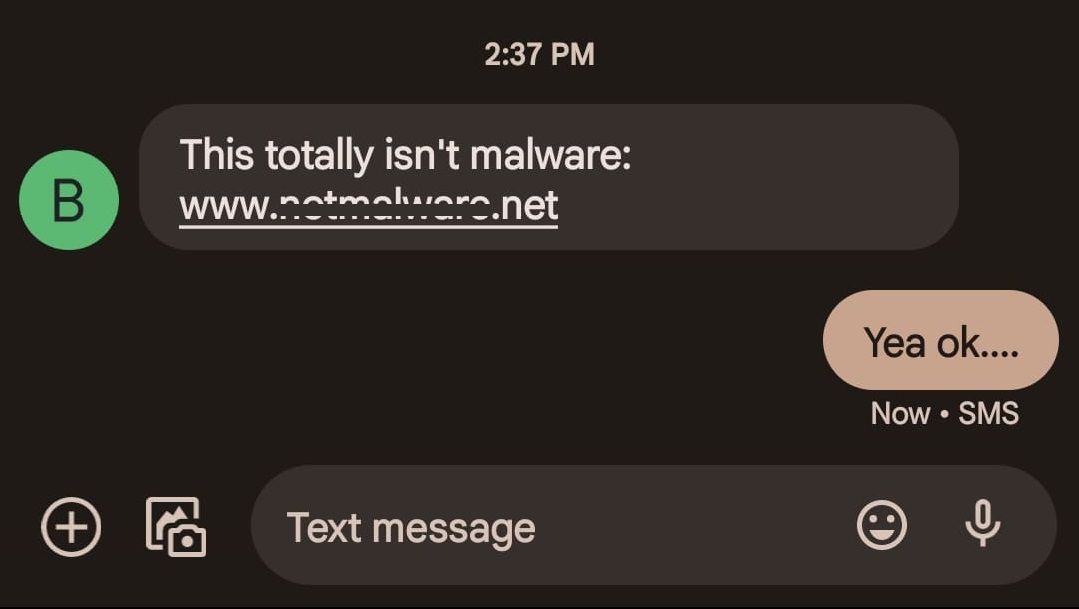
Если вы уже перезагрузили телефон, но это не помогло, вам следует сбросить настройки телефона до заводских. Таким образом, вы можете избавиться от заражения вредоносным ПО. Как только вы запустите свой телефон, ознакомьтесь с нашим руководством о том, как вы можете предотвратить вредоносное ПО на своем устройстве Android.
Когда вы планируете продать свой телефон
Если вы хотите продать свой телефон, вам следует сбросить его до заводских настроек, даже если с вашим телефоном все в порядке. Сбрасывая его, покупатель не получает ваши личные файлы и информацию. Тем не менее, есть еще кое-что, что нужно сделать, прежде чем продавать свой телефон Android.
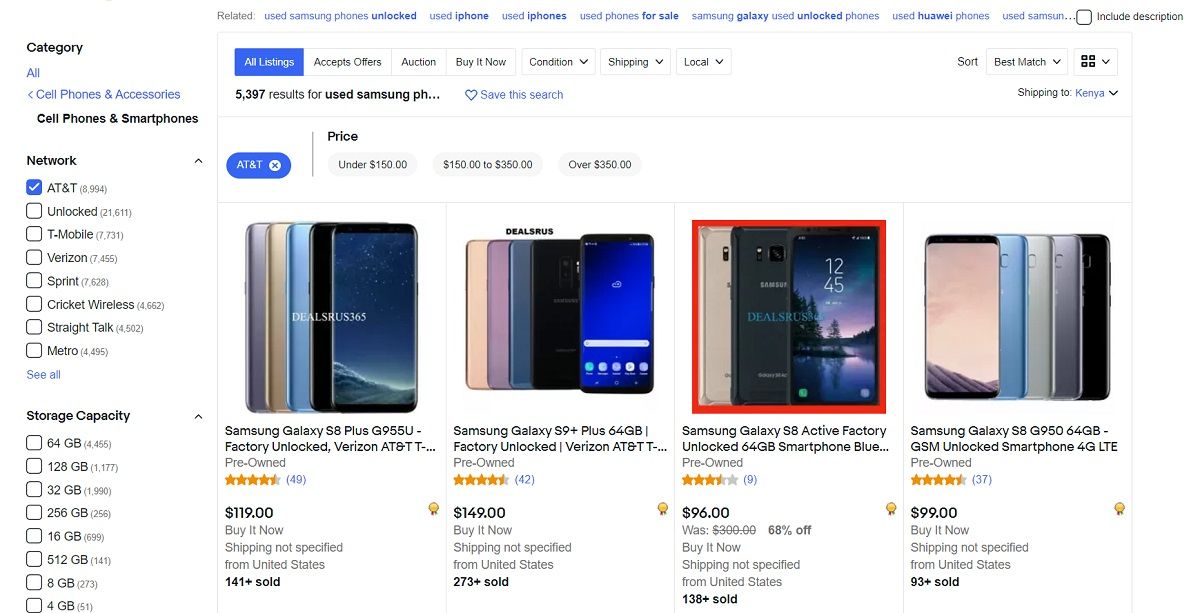
Как восстановить данные после сброса настроек
К счастью, телефоны Android поставляются со встроенным инструментом резервного копирования, который позволяет восстановить данные после сброса настроек. Чтобы включить его, перейдите в «Настройки телефона»> «Резервное копирование и сброс» и включите «Резервное копирование моих данных».
Но если у вас не было возможности включить эту функцию, и вам пришлось сбросить телефон до заводских настроек, чтобы исправить заражение вредоносным ПО, вполне вероятно, что данные, не привязанные к конкретным приложениям с облачной поддержкой, могут быть потеряны. В крайнем случае вы можете попробовать одно из приложений для Android, которое восстанавливает удаленные файлы.
Убедитесь, что вы сделали резервную копию своего телефона перед сбросом настроек
Надеюсь, мы ответили на ваши вопросы о восстановлении данных, когда вы имеете дело со сбросом настроек. К счастью, Android упрощает возврат ваших данных, если вы включили функцию восстановления данных или используете другие облачные сервисы. Вам не нужно беспокоиться о том, что другие получат доступ к вашим данным, если у вас включено шифрование.
Отсутствие резервного копирования ваших данных — одна из распространенных ошибок, но не единственная, которую совершают пользователи Android.
Источник: okdk.ru
Как восстановить телефон после сброса настроек
Сброс настроек форматирует все части внутренней памяти, кроме системных. Это приводит к полному удалению документов пользователя. Исключение составляет откат проблем с удалением файлов, имеющийся в некоторых прошивках.
Резервные копии и облачные хранилища
Самый простой способ — восстановить телефон после сброса настроек, если у вас есть копия, хранящаяся локально или в облаке.
Синхронизация Google
Включенная синхронизация с Google сохраняет контакты, закладки браузера и надстройки приложений в облачном хранилище.
- После восстановления системы войдите в систему с той же учетной записью Google, которую вы использовали до восстановления.
- Выберите резервную копию, созданную на текущем устройстве.


Настройки приложения и ОС не будут восстановлены на других гаджетах или устройстве, которое было обновлено до более высокой версии операционной системы.
Решение от Google не возвращает смс и журналы вызовов. Исключение сделано только для фирменной линейки смартфонов Pixel.
Google Фото
Аналогично предыдущему пункту — при активной синхронизации с сервисом сохраняет фото и видео:
- откройте приложение и войдите в свою учетную запись.
- Выберите изображение, которое хотите вернуть, и нажмите «Еще».

- В списке функций нажмите «Сохранить».

Узнайте больше о восстановлении образа здесь.
Локальная копия
В зависимости от оболочки производители позволяют создавать резервные копии файлов вручную:
- В «Настройках» вы найдете «Хранилище и резервные копии».

- Выберите «Резервное копирование и восстановление».

- Нажмите на предложенную папку с файлами.

- Отметьте документы для восстановления и нажмите «Восстановить».

Папка, в которой хранится архив с файлами, может быть зарезервирована системой и позволит избежать возврата к заводскому состоянию.
Чтобы не потерять данные в будущем, используйте приложения для резервного копирования данных, которые позволяют сохранять отснятые копии на карту памяти или в облако. К ним относятся:
- Поддержка Артура Ящика;
- Супер бекап от MobileIdea Studio;
- App Backup Restore Transfer, когда вы хотите сделать копию программного обеспечения.
Рекомендуется: Google Мои устройства
После сброса настроек потерян доступ к аккаунту
- Потерял телефон. Когда они вернулись, я понял, что они пытались сбросить настройки, но не смогли, потому что мешала учетная запись Google. Как мне теперь войти в телефон, учитывая, что я не помню ни пароль, ни логин?
- Я случайно перезагрузил свой телефон и потерял свою учетную запись Google. Я попытался восстановить его, но он показал: недостаточно доказательств. Что я должен делать?
Отвечать. Проблема решается достаточно просто. Вы должны перейти на эту страницу Google и ответить на вопросы. Если учетная запись принадлежала вам и при этом у вас были данные для восстановления (например, резервная копия электронной почты или номера телефона), вы сможете восстановить доступ и снова «привязать» учетную запись к мобильному устройству.
Что делать, если после hard reset не работает телефон
У меня телефон HTC One V и после сброса телефон перестал работать. Экран включается, появляется логотип HTC, и больше ничего не происходит. Что делать? Нажал сброс до заводских. Теперь в телефоне написано Secure Fail: Recovery и желтый треугольник внутри черного восклицательного знака и опять ни туда, ни сюда.
Телефон долго не включается, что делать?
- Снова выполнить сброс до заводских настроек — удаление всех данных из внутренней памяти телефона. Поскольку у вас нет доступа к ОС Android, вы можете сделать полный сброс с помощью аппаратных кнопок. Для этого:
- Извлеките аккумулятор и вставьте его обратно в телефон
- Нажмите и удерживайте кнопку увеличения громкости
- В дополнение к этому, нажмите и удерживайте кнопку питания
- После этого вы войдете в режим восстановления к заводским настройкам.
- Примечание. Метод аппаратного сброса отличается на многих устройствах Android. Подробную информацию см в руководстве по эксплуатации вашего смартфона.
Источник: gadget-bit.ru
Как настроить телефон после сброса до заводских настроек — этапы
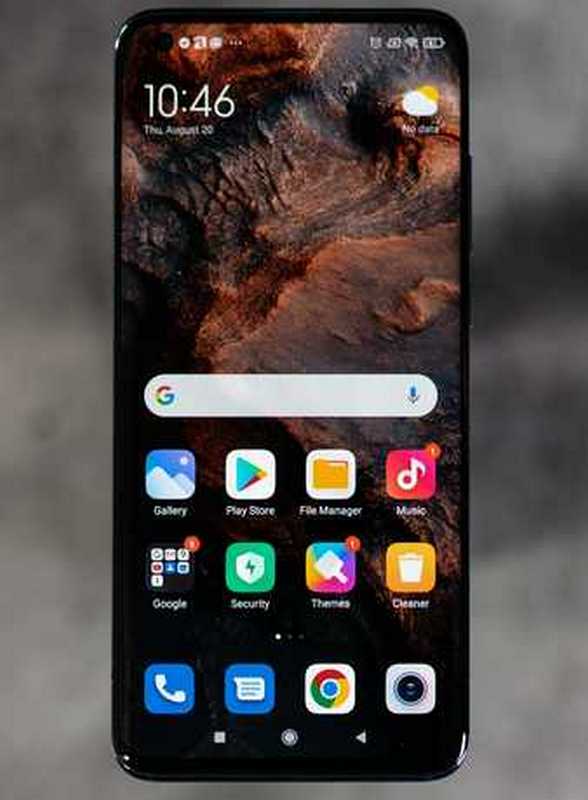
После Hard Reset с внутренней памяти мобильного телефона удаляется вся информация. Для оперативного восстановления данных и настроек используются встроенные в операционную систему функции, а также сторонние приложения. Разберем, как настроить мобильный телефон после сброса до заводских настроек.
При помощи бэкапа
Первое включение телефона после сброса до заводских настроек – это момент, который предложит пользователю создать новую учетную запись или же осуществить вход в используемую раннее. Если девайс был подключен к Google-аккаунту и постоянно проводилась процедура синхронизации, то процесс не займет много времени.
Подробная инструкция действий, которые необходимо сделать перед сбросом:
- Открытие настроек и переход в подраздел «Система».
- Переход в меню под наименованием «Резервное копирование». Переключение метки в активное состояние.
- Включение телефона после сброса системы до заводских настроек. ОС предложит пользователю войти в аккаунт Google. Вводятся данные для входа (логин/пароль).
- Включение режима восстановления информации из резервной копии.
- Отметка галочками необходимых позиций, которые нужно восстановить и настроить после включения.
- Клик на кнопку «Далее».
- Ожидание окончания процедуры.
Приблизительное время восстановления: от трех до двадцати минут. После этого можно настроить телефон.
Восстановление доступа к аккаунту
Если пользователь утерял пароль к «учетке» Google, то рекомендуется воспользоваться специальным сервисом под названием «Google Account Recovery».
Пошаговое руководство выглядит так:
- Переход на страничку входа в аккаунт.
- Выбор элемента «Не помню пароль».
- Клик «Затрудняюсь ответить».
- Избрание режима восстановления через СМС на привязанное мобильное устройство.
- Ввод кода из сообщения и щелк на «ОК».
- Ввод нового пароля и сохранение изменений.
Возврат заметок
Настроить возврат заметок можно в несколько шагов в случае, если регулярно проводилась процедура синхронизации.
Алгоритм действий выглядит так:
- Включение интернета на устройстве.
- Вход в учетную запись Google при помощи ввода пароля и логина.
- Выбор режима восстановления из резервной копии.
- Выставление галочки рядом с элементом «Заметки».
- Нажатие на элемент «Далее» и ожидание окончания процедуры.
Возврат контактов
Для того чтобы восстановить и настроить контакты на телефоне после полного сброса до заводских настроек тоже необходимо, чтобы устройство было синхронизировано предварительно с аккаунтом «Гугл».
- На персональном компьютере открывается веб-браузер.
- Переход на страничку «Гугл Контакты».
- Ввод данных для входа в учетную запись.
- В появившемся окошке отмечаются необходимые данные, а затем осуществляется клик на «Восстановить».
- В настройках мобильного устройства выполняется переход в учетные записи, а затем подключение аккаунта и синхронизация информации.
Если нужные сведения будут отсутствовать, то необходимо сделать следующее: щелкнуть на значок в форме шестеренки, а затем отметить временной промежуток поиска (от десяти минут до тридцати суток) и нажать на кнопочку «Вернуть». Затем можно настроить старые контакты и ввести новые.
Воссоздание приложений
Функция автоматической установки избавляет пользователей от ручного поиска и установки каждого приложения после сброса до заводских. Эта функция доступна для версий ОС Android от 6 и больше.
Руководство, как настроить:
- Переход в настройки после приветственного экрана.
- Выбор языка и подключение к интернету.
- Авторизация в «учетке» Google.
- Переход в раздел служб. Выставление галки около надписи «Резервное копирование».
- В появившемся окошке выбирается устройство, информацию с которого требуется перенести из архива.
- Нажатие «Восстановить все».
Возврат другой информации
В операционной системе «Android» облачное хранилище под наименованием «Фото» сохраняет фотографии и видеозаписи на удаленном сервере «Google».
- Открытие утилиты «Google Photos» на своем устройстве.
- Переход в подраздел Bin.
- Отметка галочками необходимых файлов для возврата в память.
- «Запуск».
Специальные приложения
Существует несколько утилит, позволяющих восстановить и настроить данные после сброса до заводских конфигураций.
FoneLab
Это ПО устанавливается на компьютер.
Инструкция по реанимации:
- Запуск программы.
- Подключение телефона к компьютеру через USB-кабель.
- Выбор режима резервного копирования и необходимого устройства.
- Выставление отметок около данных для сохранения. Нажатие «ОК».
- Отсоединение девайса и выполнение сброса.
- Перезагрузка телефона и повторное подсоединение к ПК.
- Выбор в программе раздела «Восстановление данных».
- Выбор требуемого архива.
- Щелк на кнопку «Далее» и ожидание завершения процедуры.
Android Data Recovery
«Сильная» программа, позволяющая искать и извлекать потерянные данные на телефонах, вплоть до заводских.
- Запуск и установка ПО на ПК.
- Подключение гаджета к компьютеру.
- Активация режима разработчика в телефоне.
- Включение отладки по USB.
- «Сканировать».
- Отметка флажками сведений для возврата на телефон.
- Нажатие на элемент «Recover».
- Готово!
В статье мы узнали, что восстановить и настроить информацию можно двумя способами: сторонние программы для возрождения данных и извлечение сведений из облачного хранилища Гугла. Для второго способа необходимо выполнить предварительное резервирование копирование перед сбросом настроек до заводских. Выберите наиболее удобный и оставьте комментарий.
Источник: hifak.ru